# Oberfläche
Die Oberfläche von oikos gliedert sich bei der Arbeit in 4 Bereiche:
- Titelleiste mit Suche
- Navigationsbereich
- Inhaltsbereich
- Filterfunktionalitäten
Sollten Sie mit einem Desktop (PC, Mac, Laptop) arbeiten, so werden die Inhalte wie in nachfolgender Darstellung angezeigt:
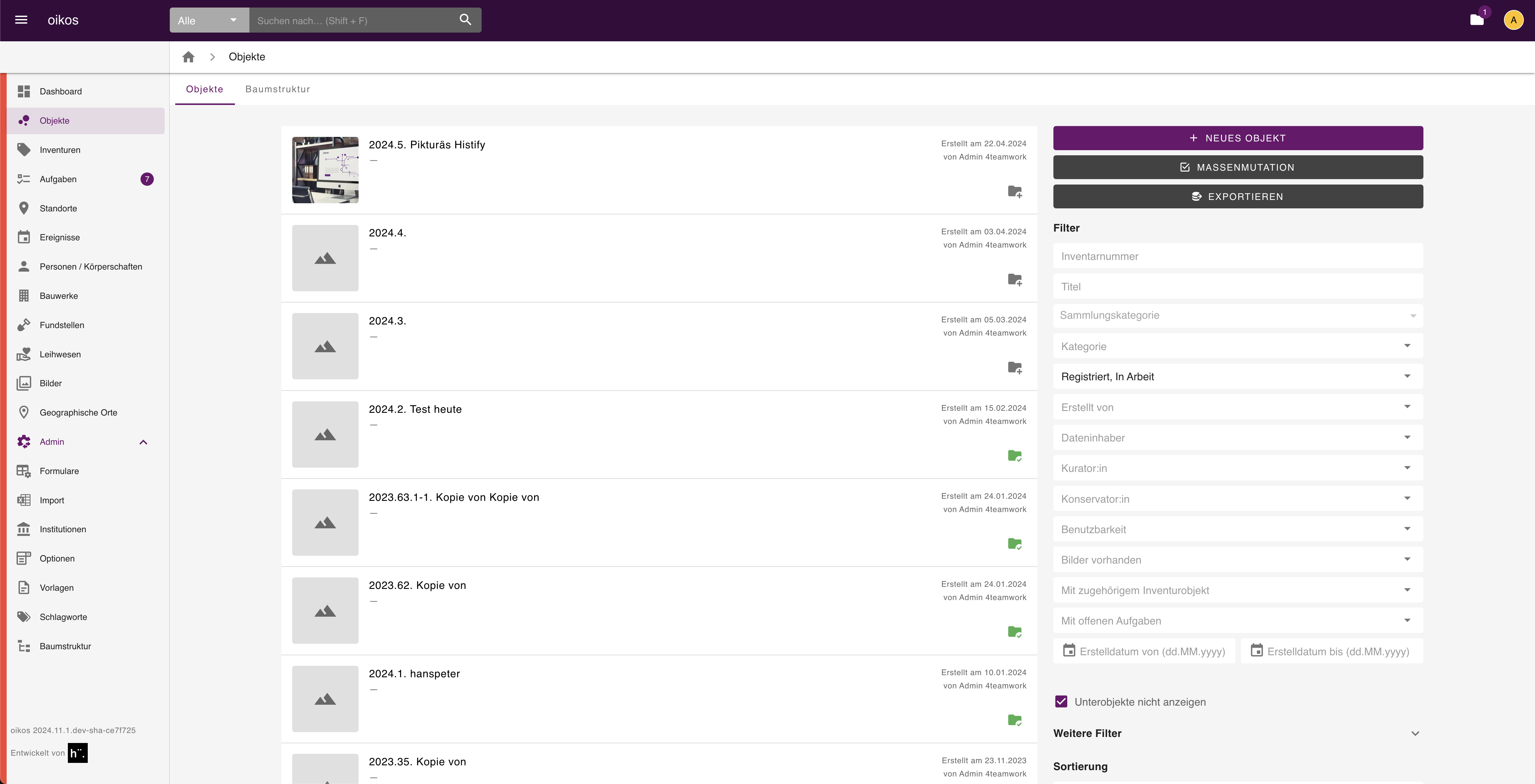
Die Oberfläche von oikos wurde für die Arbeit mit Tablets optimiert. Dies insbesondere deshalb, weil die Arbeiten mit oikos häufig in Magazinräumen ausgeführt werden. Dort wird meistens mit Tablets gearbeitet. Entsprechend kann die Darstellung - je nach Tablet - leicht variieren. Nachfolgend ein Beispiel für die Nutzung von oikos mit einem iPad:
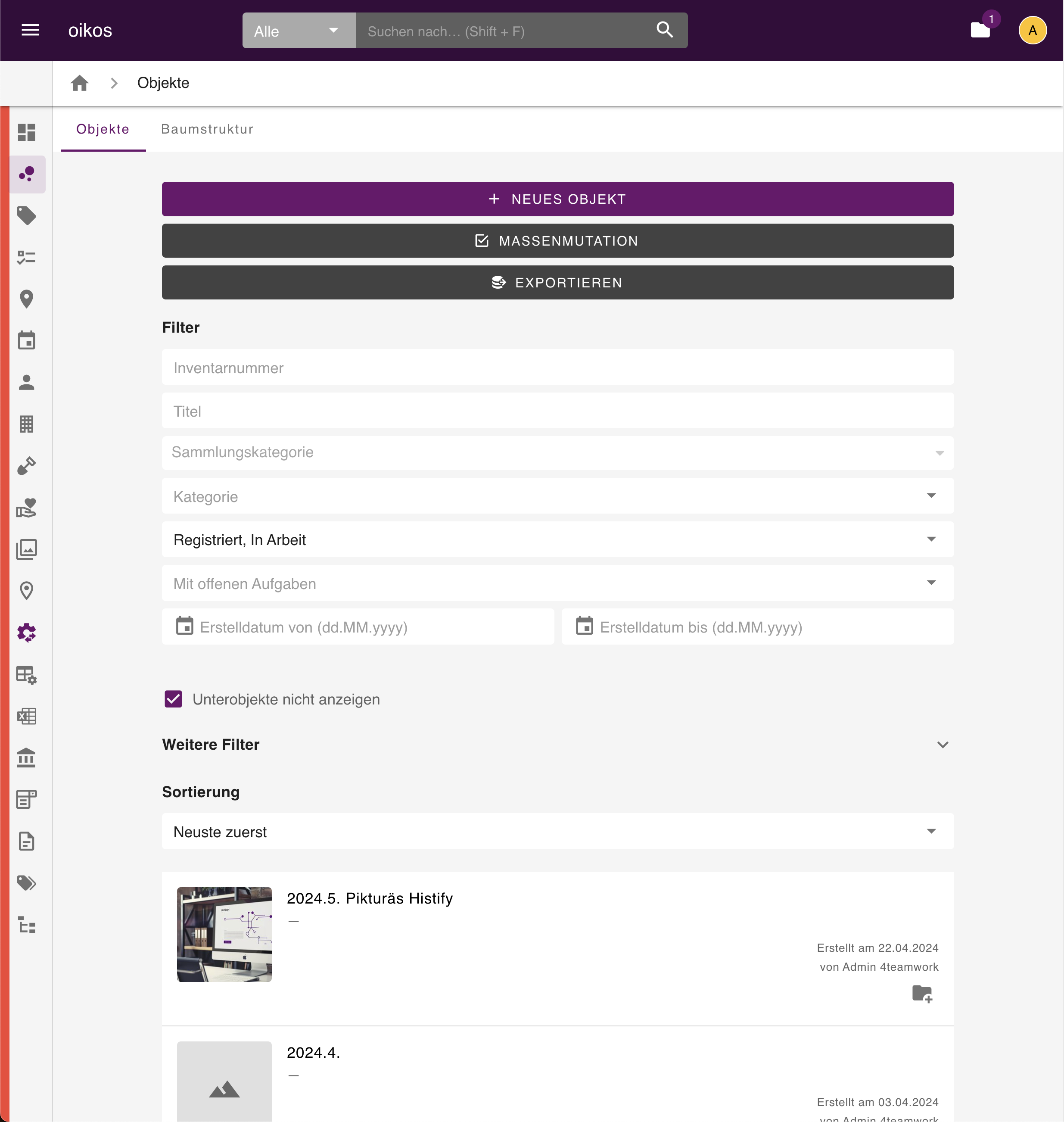
# Titelleiste mit Suche
Im Titelbereich befindet sich im grauen Feld mit dem Lupensymbol die Suche. Mithilfe der Suche lassen sich Inventurobjekte, Aufgaben, Standorte, Ereignisse, Personen, Bauwerke, Fundstellen und Leihwesen leichter finden. Es stehen ausserdem Filter für Text, Typ, Schlagworte und Kategorien zur verfügung.
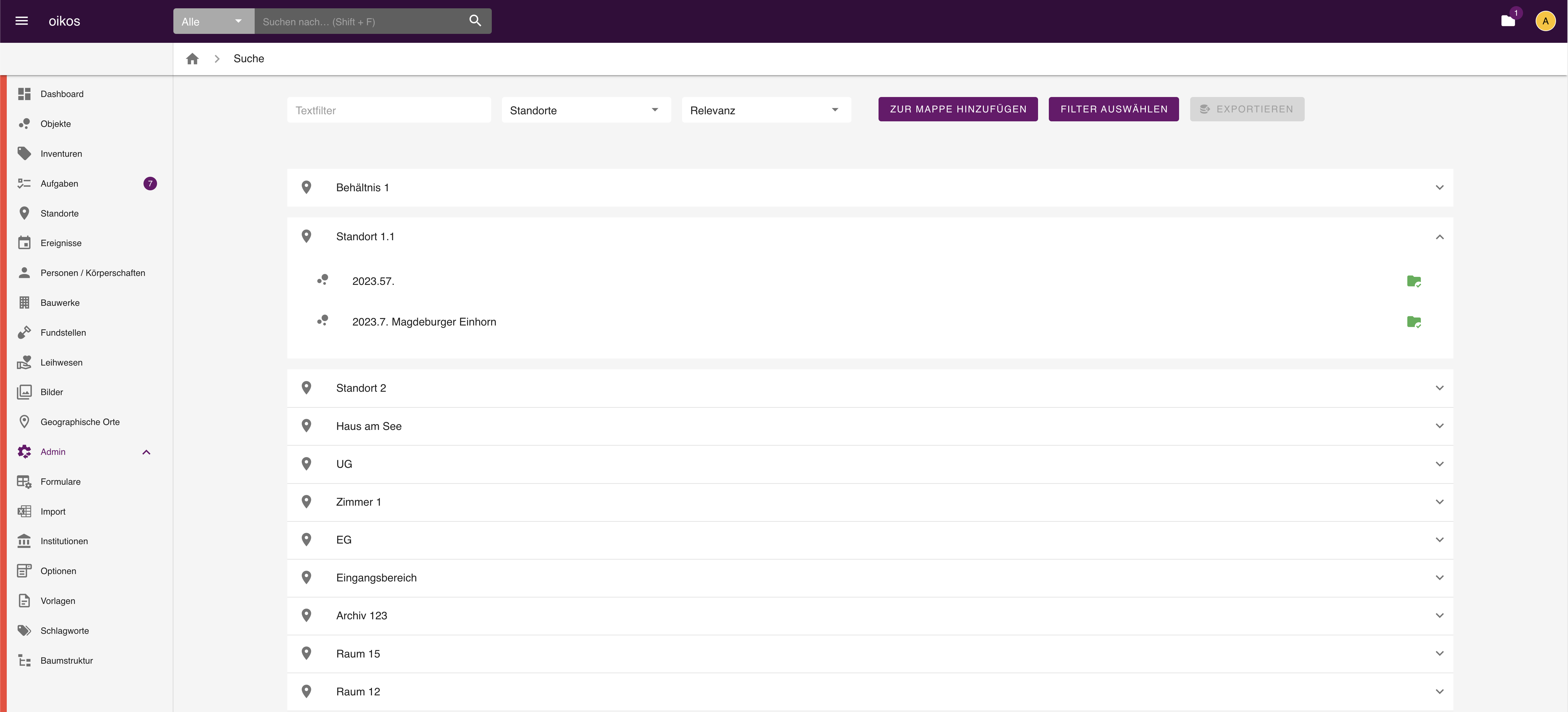
# Sprachwechsler, Benutzerhandbuch und Logout
Oben Rechts im Titelbereich befindet sich der Benutzeravatar. Mittels Klick auf diesen können Sie oikos in Ihrer gewünschten Sprache nutzen. Zur Verfügung stehen Deutsch, Französisch, Englisch, Italienisch und Rätoromanisch. Zudem ist dort der Direktlink auf dieses Benutzerhandbuch zu finden. Schliesslich können Sie sich mittels Klick auf den Button Abmelden von der Anwendung abmelden.
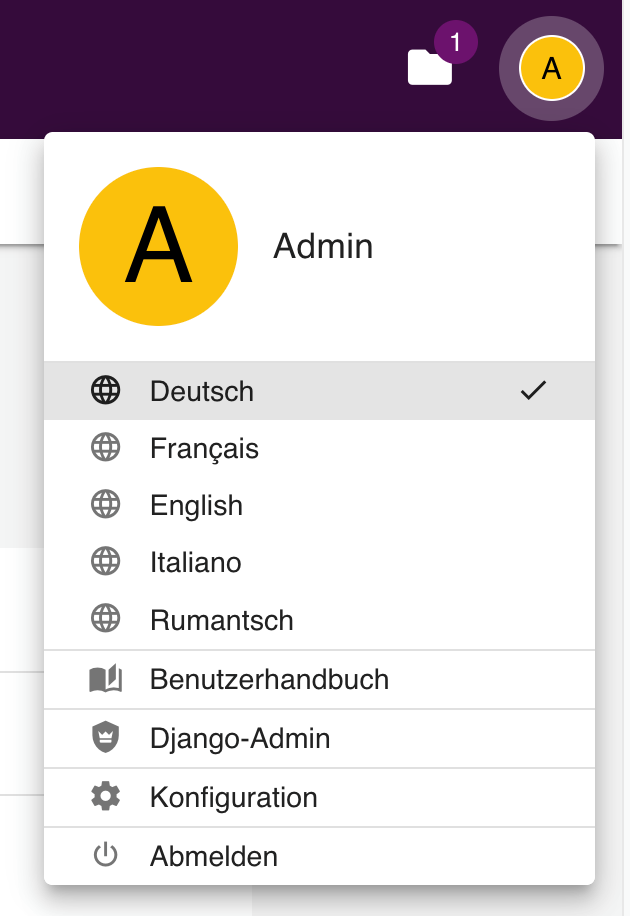
# Navigationsbereich
Mittels Klick auf das sog. Hamburger-Menü (= die drei Striche oben links) lässt sich der Navigationsbereich ein- und ausklappen. Der Navigationsbereich beinhaltet die unterschiedlichen Funktionsbereiche von oikos. Die sichtbaren Bereiche hängen von der jeweiligen Konfiguration des Systems ab. Aktuell sind dies die Bereiche Objekte, Inventuren, Aufgaben, Standorte, Ereignisse, Personen, Bauwerke, Fundstellen, Leihwesen und Bilder. Ausserdem gibt es, falls aktiviert und der User die entsprechenden Berechtigungen hat, die Bereiche Formulare, Import, Institutionen, Optionen, Vorlagen, und Schlagworte zur Verfügung.
# Inhaltsbereich
Im Inhaltsbereich können die Inhalte angezeigt und auf deren Detailansichten navigiert werden.
# Filterfunktionalitäten
Mittels Nutzung der Filterfunktionalitäten können die Elemente im Inhaltsbereich gefiltert und sortiert werden. Die sichtbaren Filter sind abhängig vom gewählten Menübereich.
Objekte →